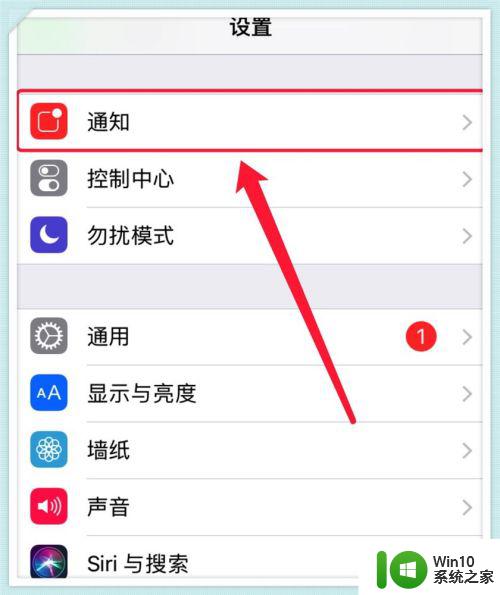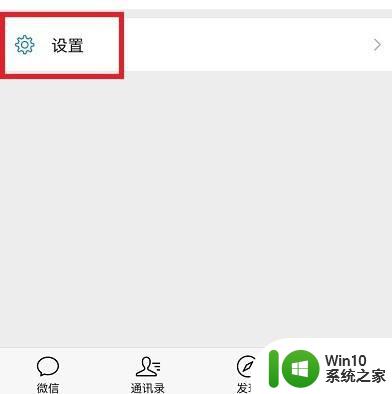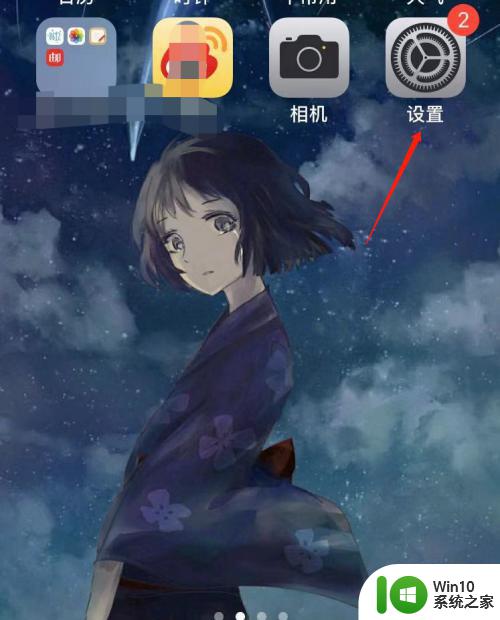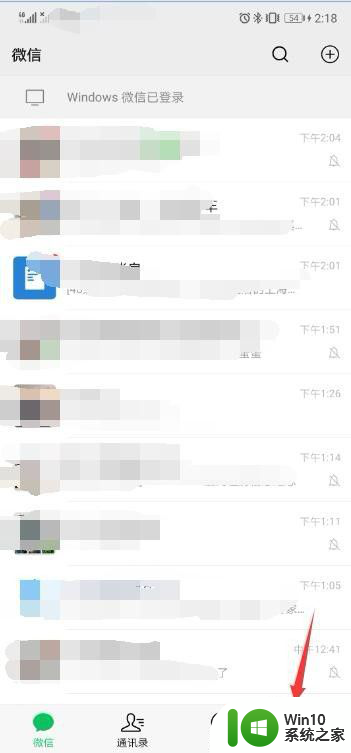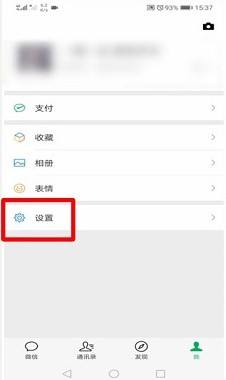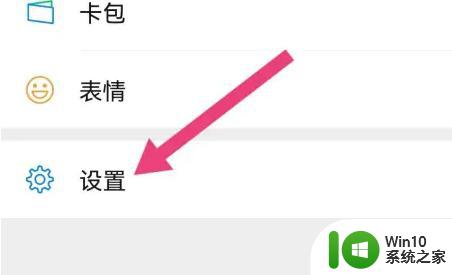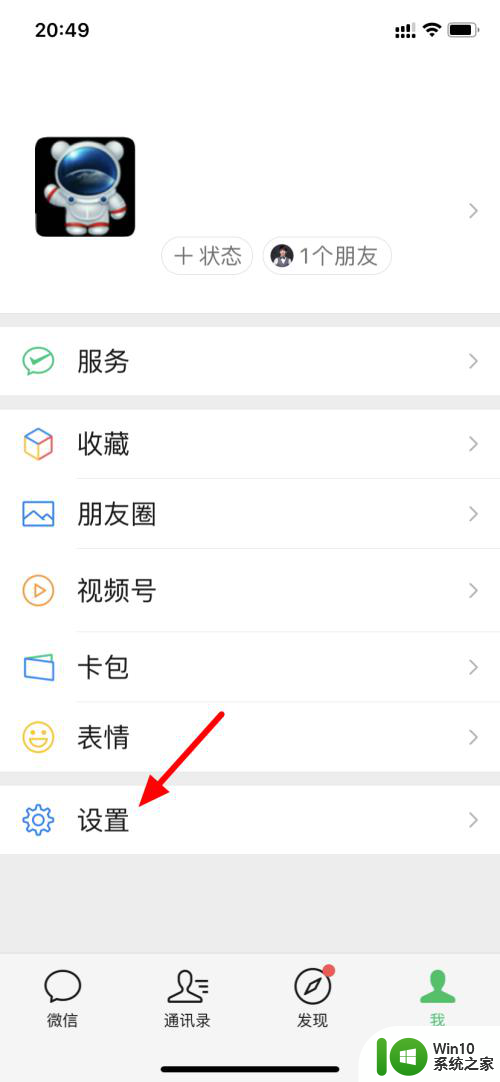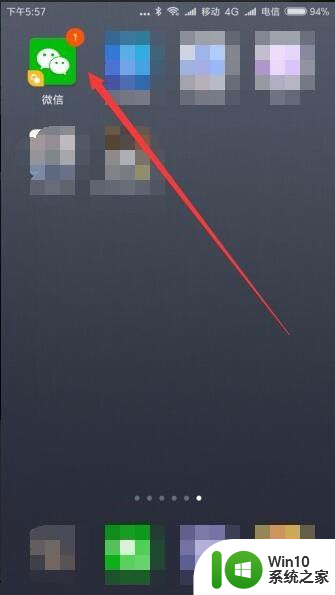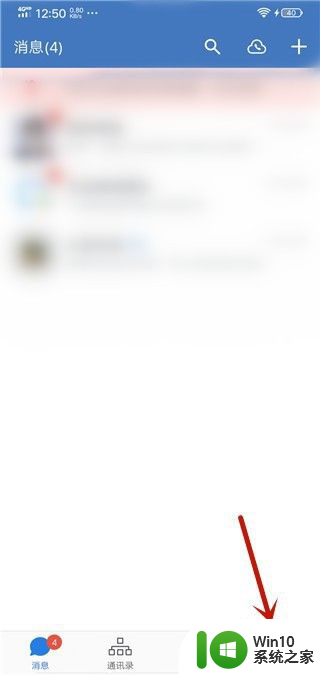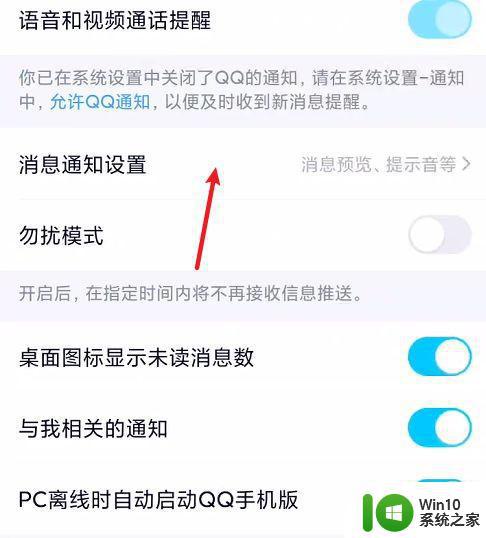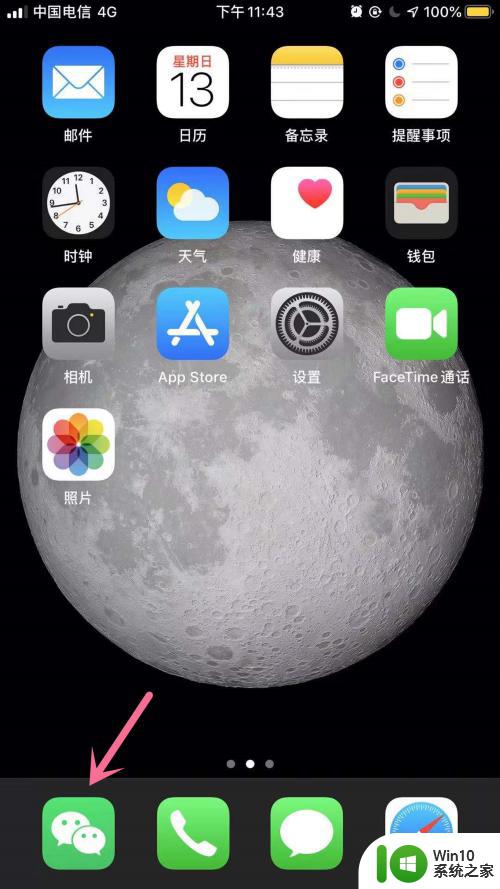如何让微信消息不显示出来 微信消息为何不显示在屏幕上
更新时间:2023-09-03 09:00:16作者:xiaoliu
如何让微信消息不显示出来,在当今社会中,微信已经成为人们生活中不可或缺的通信工具之一,有时候我们可能会遇到微信消息无法显示在屏幕上的情况,这不仅会让我们感到困惑,也可能会给我们带来一些不便。为什么微信消息会突然不显示出来呢?为了解决这个问题,我们需要了解一些可能的原因,并采取相应的措施来确保微信消息能够正常显示在屏幕上。
方法如下:
1.
点开微信,进入软件。点击右下角“我”。
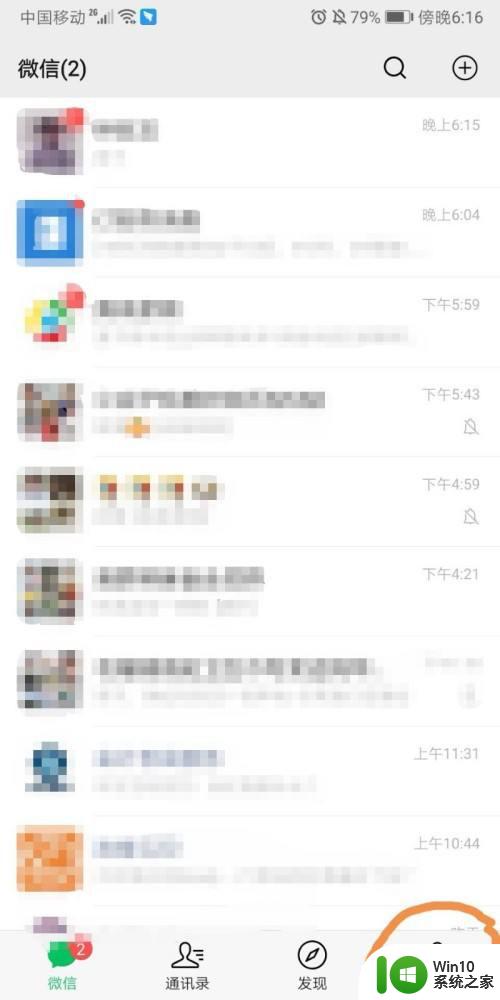
2.
选择“我”,找到“设置”。
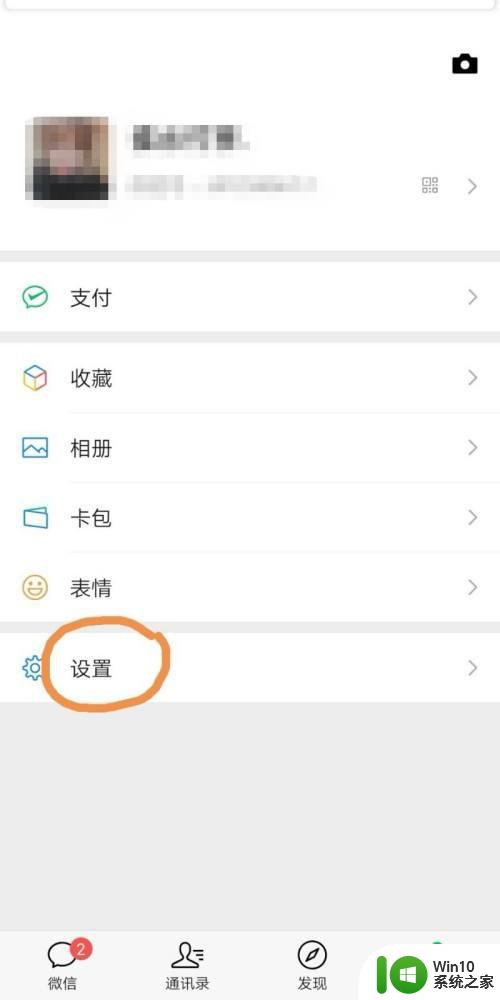
3.
然后进入“新消息提醒”中心。
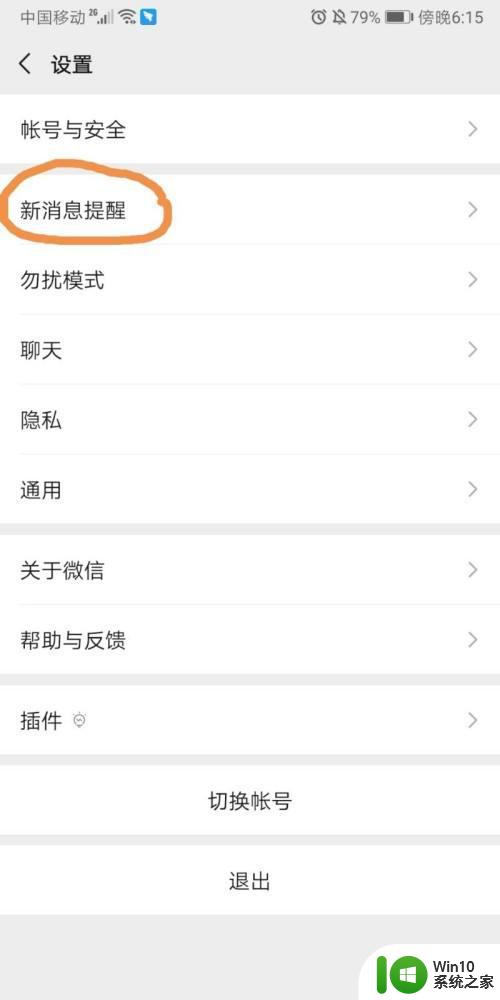
4.
找到“通知显示信息详情”。
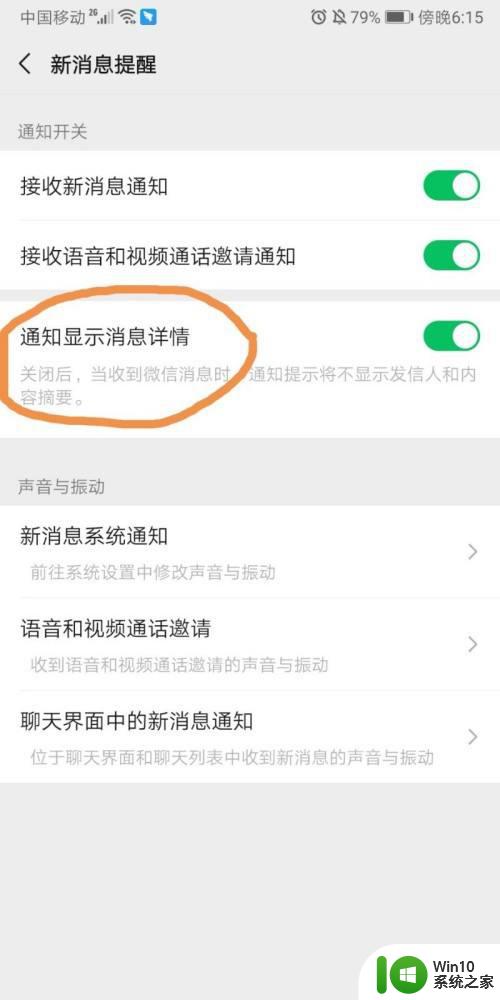
5.
点击“通知显示信息详情”右侧,即可关闭信息显示。
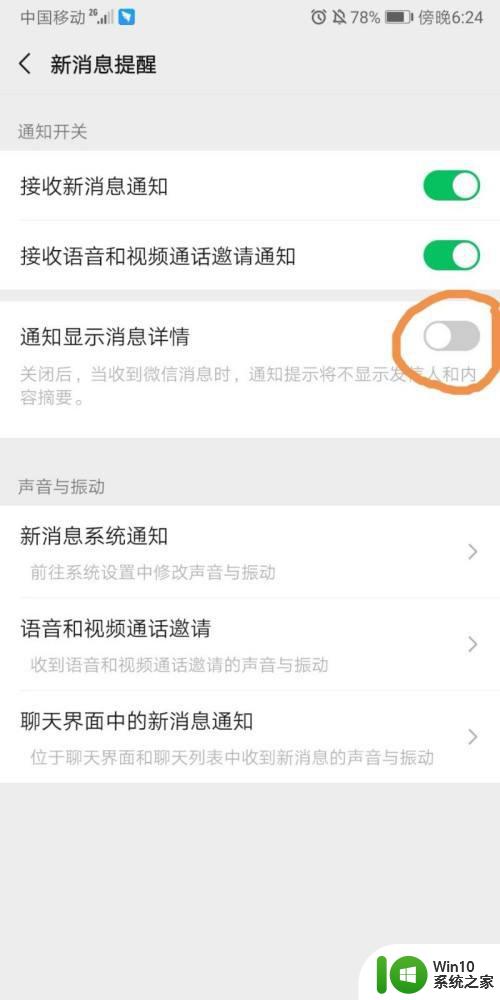
6.
完成后,你将会从桌面看到的信息提示内容是不显示的。
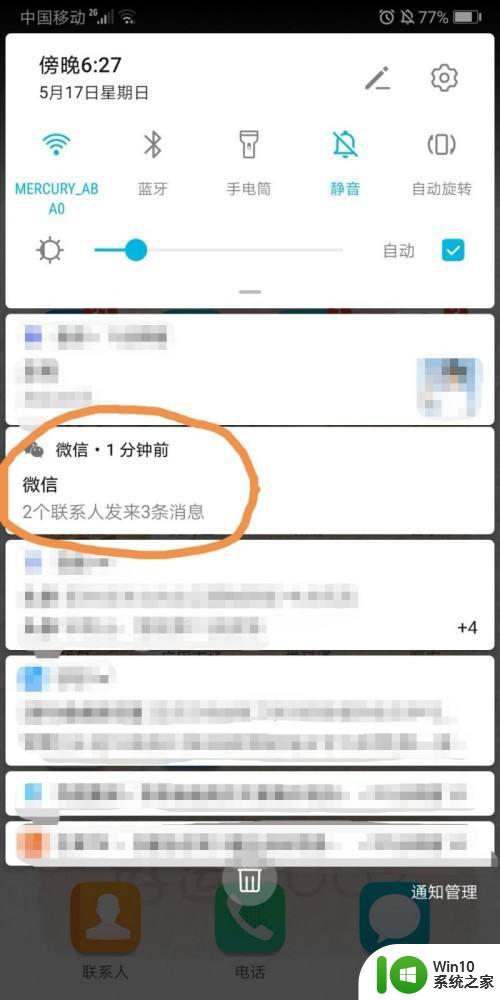
以上就是如何让微信消息不显示出来的全部内容,如果您遇到此类问题,您可以根据上述步骤解决,此过程非常简单且快速,一步到位。